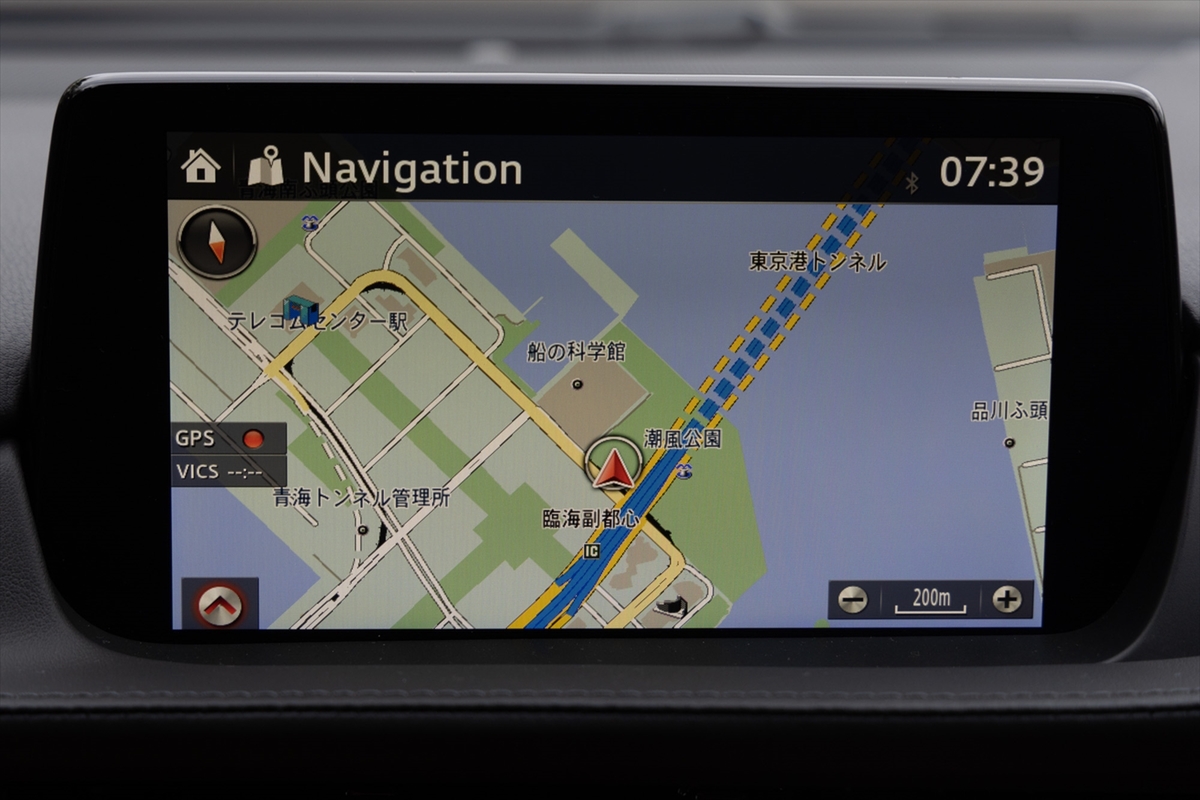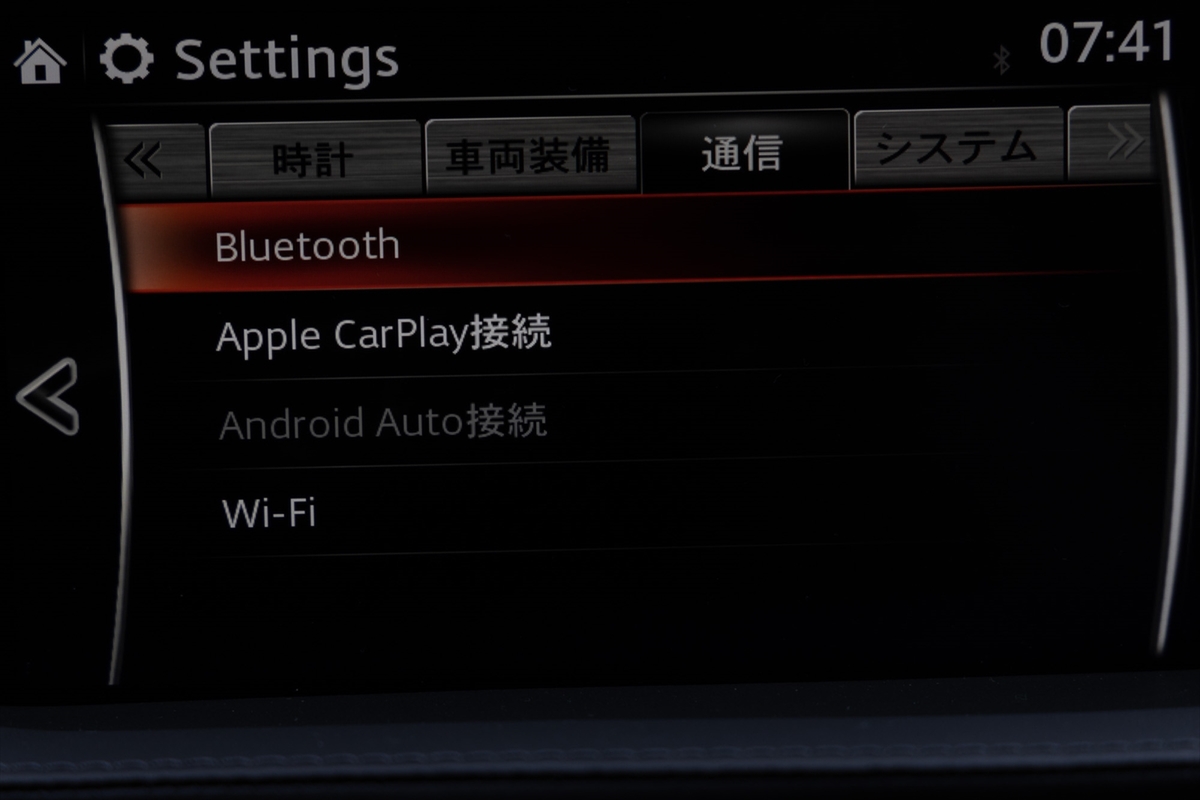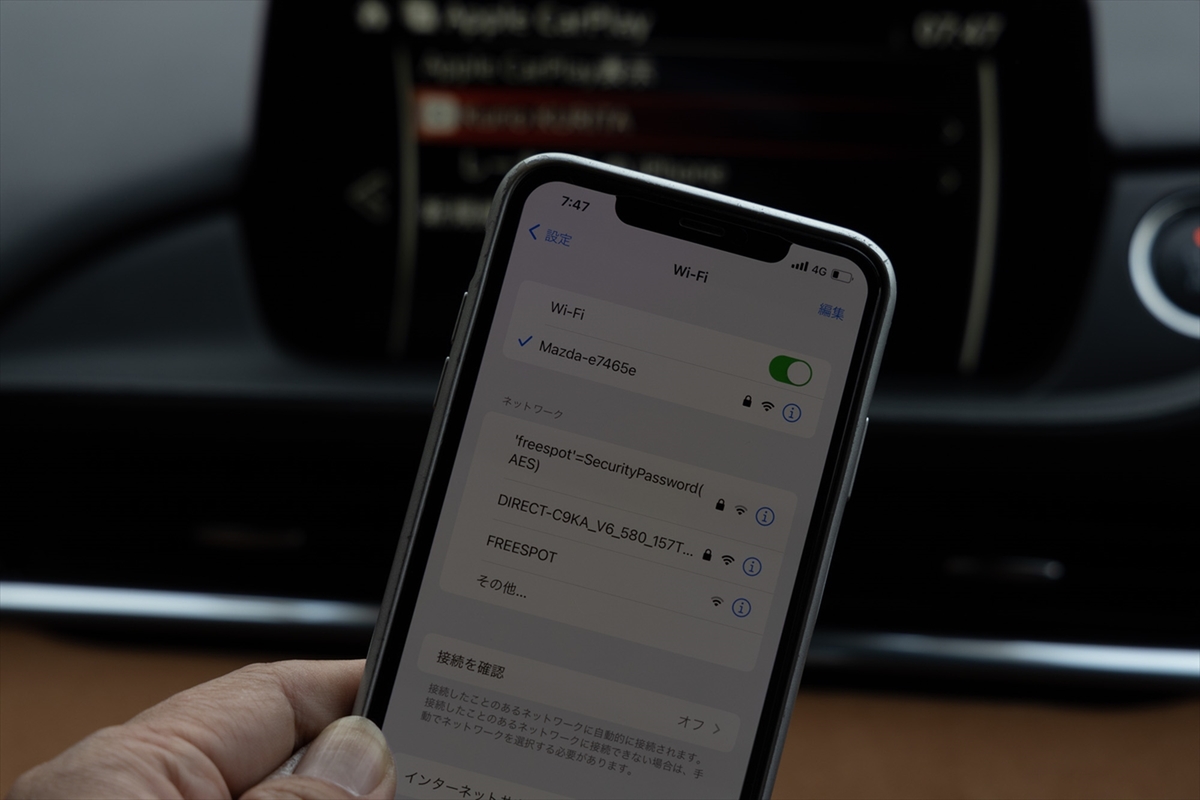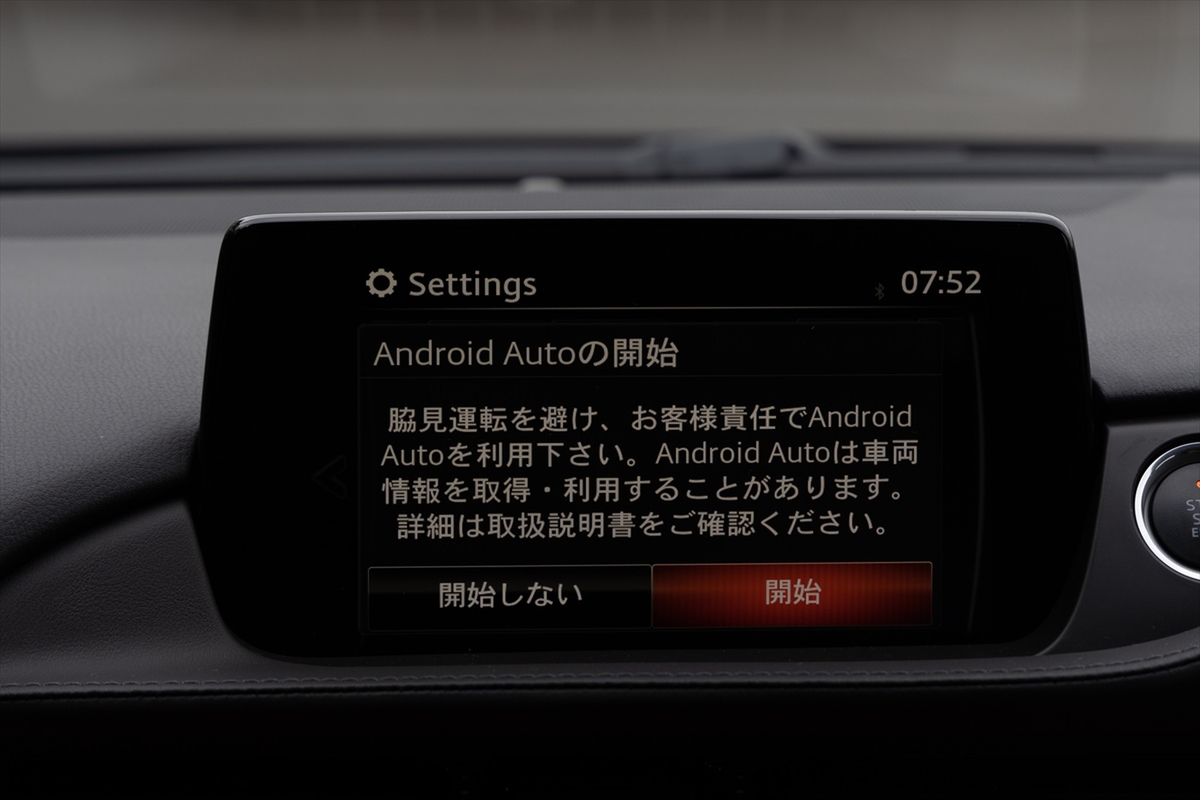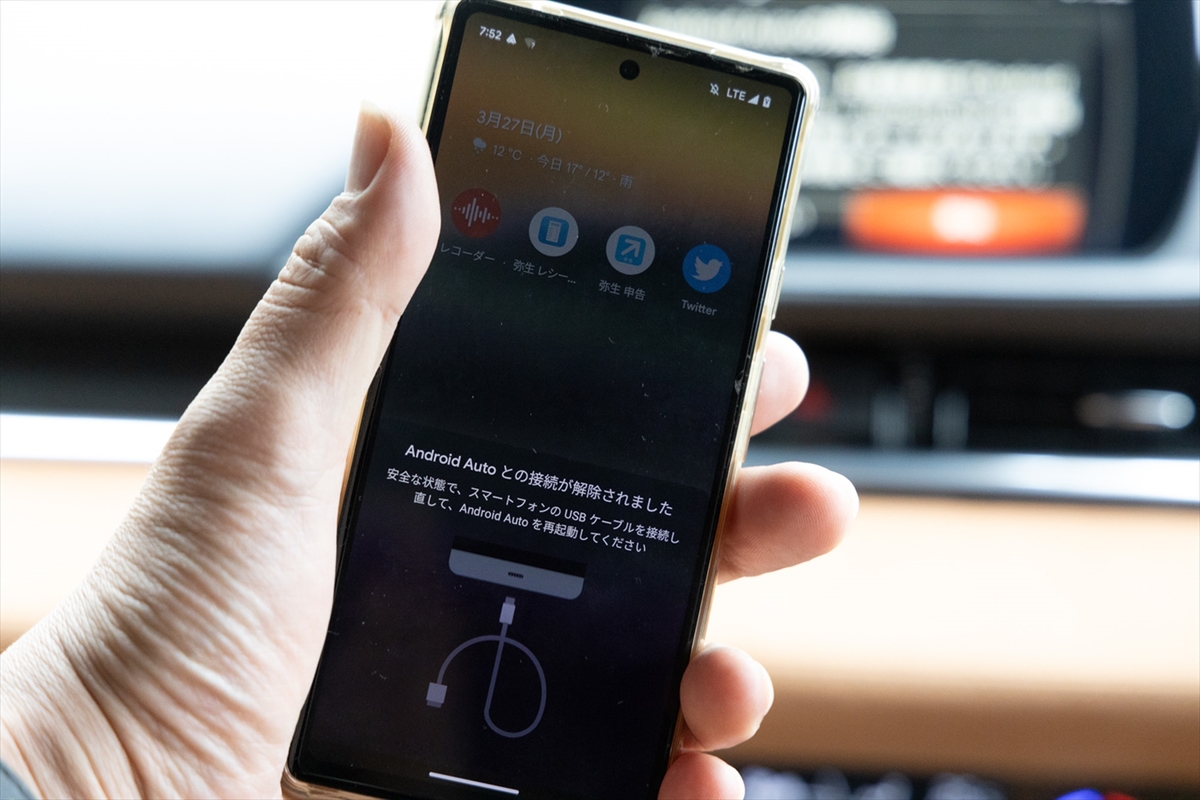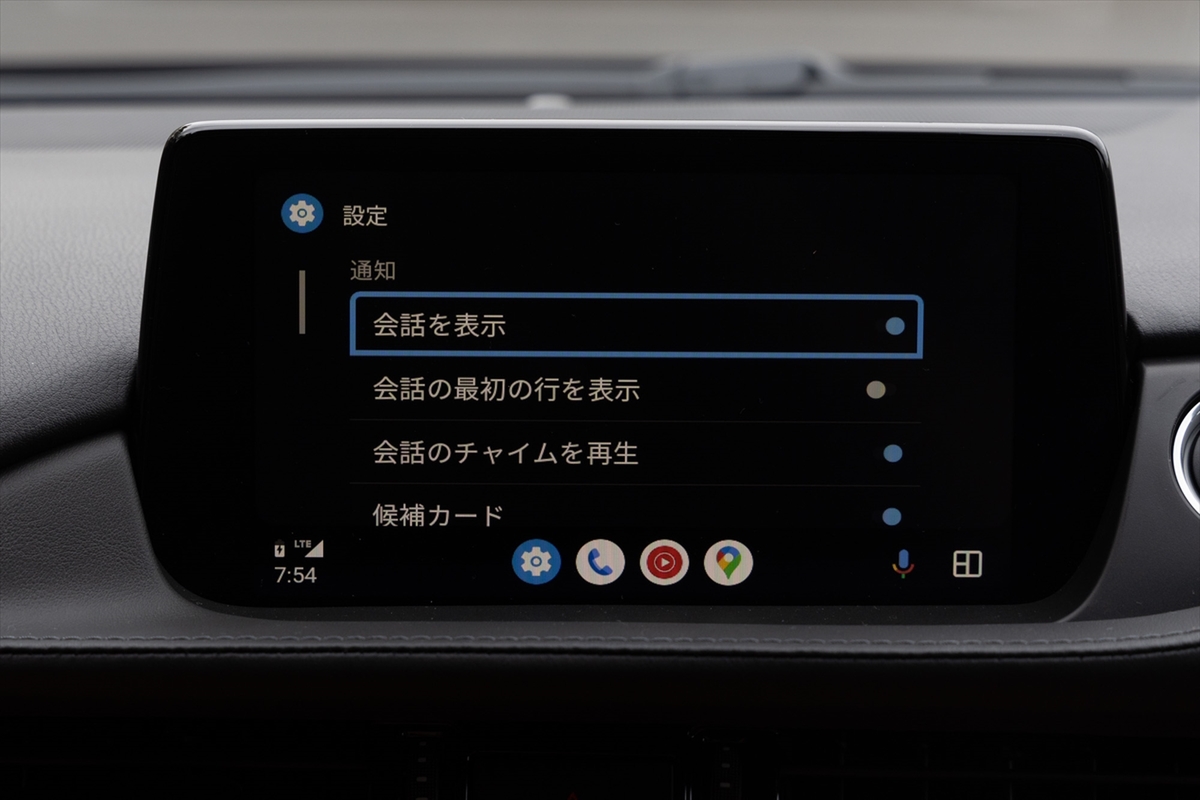Apple CarPlayとAndroid Autoの動作をチェック
ASCII.jpの自動車取材で最も時間がかかるのが、ここから始まるインフォテイメントシステムまわり。「デジタル視点での車レビュー!」を標榜する都合、スマホをつなげたり、アレをやったり、これをやったりとゴリゴリとチェックしないと、編集から怒られてしまいます。それに家族ぐるみでお付き合いしているというマツダの営業マンさんから「本当ですか?」と取材に対して疑いの目がかけられているわけで。ここは相当厳しくチェックせねばなりません!
というわけで、ゴリゴリとチェックするのですが、その様子を見る唯さんは相当ヒマそう。すみません……。
まずは純正ナビから。マツダの場合、専用のSDカードを差し込めば、センターディスプレイをナビとして活用できるようになります。クルマの電源をオンにするとナビの画面が出るわけですが、この起動時間が他社と比べてかなり長め。そしてスポットを入力するわけですが、なぜか50音順で「あ」が左上。日本語の縦書きは右上ですから、違和感バリバリで、「ぬ、はどこだ?」と慣れるのに時間がかかったり。
ちなみに唯さんはサクサクっと入力できるのですが、「でも、いつも“あ”が左上で変だなーって思っているんですよ」とのこと。燃料モニターなども見ることはできますが、ナビ起動中は見ることはありません。
ちょっと気になったのは、バックモニターの画面。というのも解像度がイマドキのクルマにしては粗いように思ったから。唯さんはモニターをみないでバックをする人なので平気なようですが、気になる人は気になると思います。この画面の粗さは、ナビ画面などでも気になっています。
それでは、新たに対応したというワイアレスApple CarPlay接続を検証したいと思います。その前に、まずはUSB接続でのApple CarPlayから。
車両とスマホをUSB接続すると、車両側とスマホの両方にメッセージ画面が表示されます。それをOKすれば、Apple CarPlayは起動します。あとはスマホライクに使うだけ。Apple CarPlayのよいところは、音声入力が優秀なところ。純正ナビの音声入力は、ほかの国産メーカーもですが、一発で認識することは稀です。また、ナビ画面と音楽画面が同時に出ているのも◎。もちろん全画面ナビ表示もできますが、いちいちメニュー画面を開かずともオペレーションできるのは実に快適です。一方、ルートに関しては純正ナビの方が頭がよいです。続いてワイヤレス接続をしましょう。
ワイヤレスApple CarPlayを利用する際は、まず車両のWi-Fiをオンにすることから始まります。そしてスマホが車両のWi-Fiをキャッチ。あとはメッセ―ジに従えば、接続できます。特に難しいことはありません。ケーブルのわずらわしさから解放されて、実に快適な使い心地。
さて、Apple CarPlayができるのだから、Android Autoに対応できないわけがない、というわけで検証開始です。
Android Autoの接続自体はApple CarPlayと同様、操作は簡単。何も困ることはないでしょう。ワイヤレスでの接続もようやく今年解禁されたので、別の機会に試してみたいと思います(これまで日本ではAndroid Autoのワイヤレス接続ができなかった)。
機能面ではAndroid Autoの方が豊富な印象ですし、何より音声入力の精度がiOSの比ではありません。「さすがGoogle」と感心するわけです。というわけで、目的地を入力してみましょう。
ここで問題が発生。タッチパネルから文字が入力できないのです。文字を入力する場合は、車両側のジョグダイアルをグルグルするか、スマホから入力するかのいずれかということに。もちろん音声入力で解決をするのですが、これは予想外の展開です。よって結論から申し上げると、MAZDA6の場合、ワイヤレスのApple CarPlayが一番ストレスがなく使えるのかなと。
週刊アスキーの最新情報を購読しよう